Windows Server搭建SSL 安全Web网站
2017-01-04 14:23
260 查看
实验:在Windows Server 中搭建SSL 安全的Web网站
实验环境:Windows Server 2003
实验原理
Windows Server 2003的IIS自带 SSL证书验证目录安全的功能,同时Windows Server的”证书管理“相当于一个建议的PKI,可以使用“证书管理”功能来进行公钥证书的管理,如基本的证书申请,证书签发,证书撤销
实验步骤
核心流程:建立CA,申请证书,颁发证书,安装证书,SSL访问
1.打开“控制面板”->”添加或删除程序”,中添加或删除windows组件的功能。安装IIS与证书管理服务。
选择”应用程序服务器”以及“证书服务”,点击”下一步“安装即可。

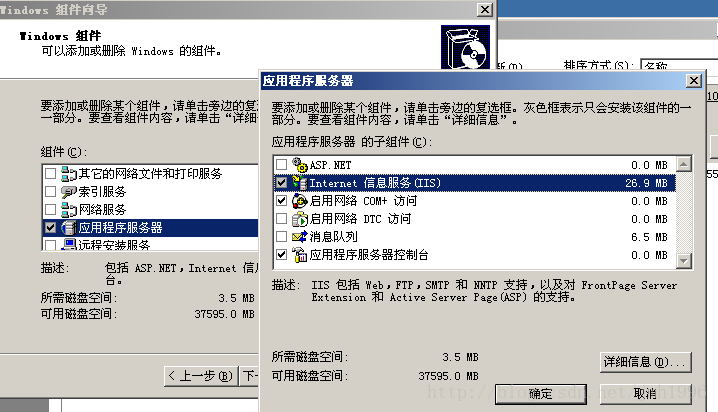
2.填写CA的类型:独立根CA,以及CA名称。
3.”管理工具“->Internet 信息服务 IIS管理器,定位到”默认网站“,右键打开属性。打开”目录安全性“功能卡,在”安全通信“选择”服务器证书“。
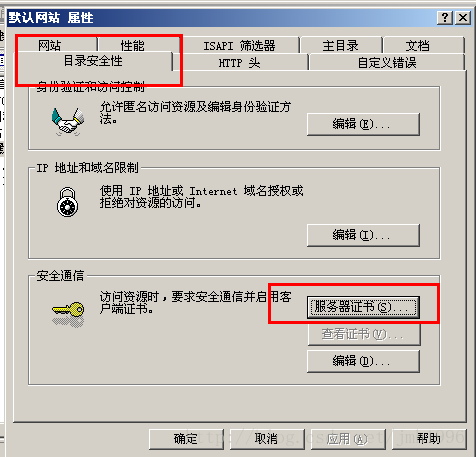
新建服务器证书:
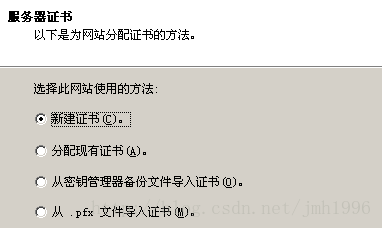
设置证书名称:随便写个 Web Cert. 然后一步简易设置。直到 “证书请求文件名”步骤:

需要记住此请求文件的路径,此后用于申请证书有用。
4.申请证书。在服务器上打开IE,输入网址:http://localhost//certsrv//
打开申请页面。
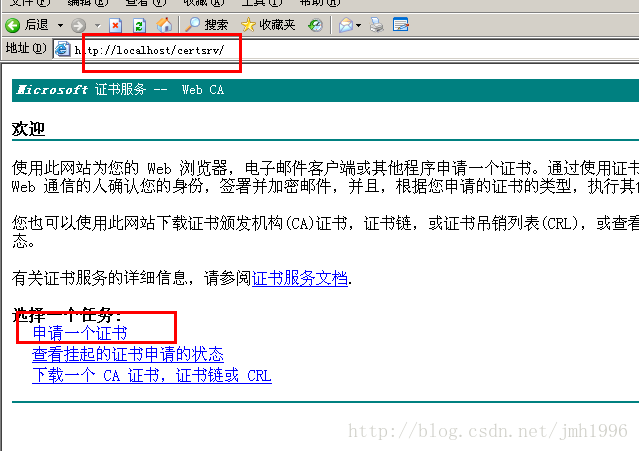
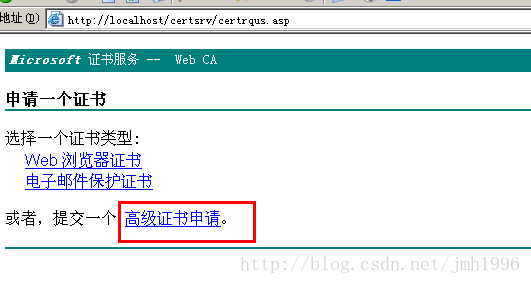
将第3步的证书请求文件的内容复制到“Base-64 编码的证书申请”
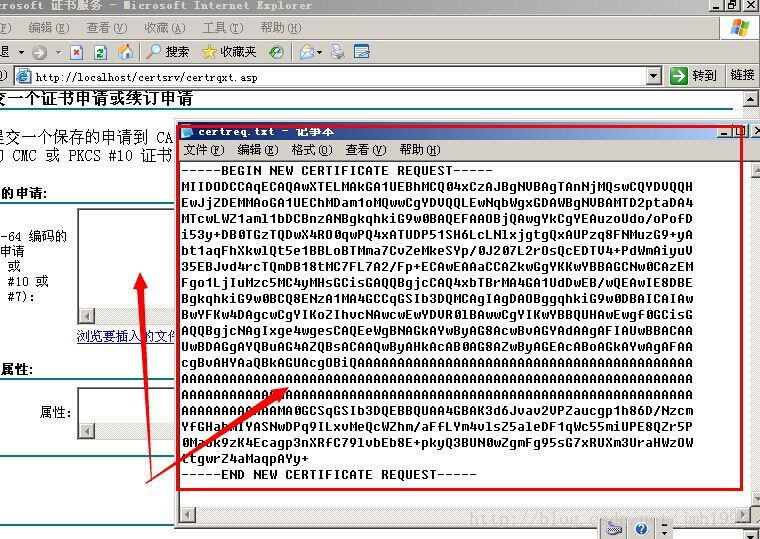
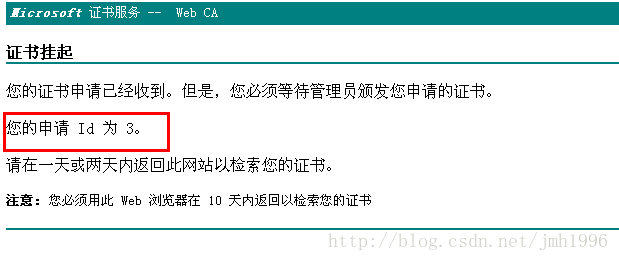
5.“管理工具”->”证书颁发机构”
定位到”挂起的申请“
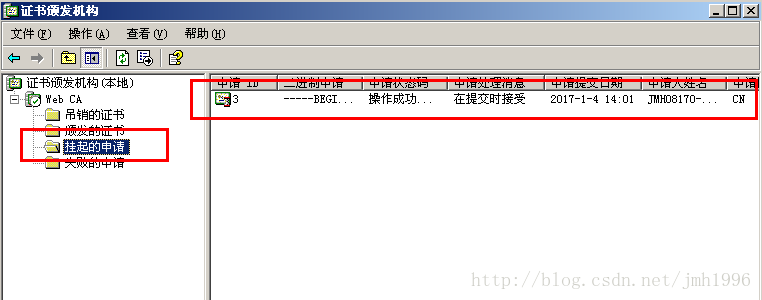
颁发证书
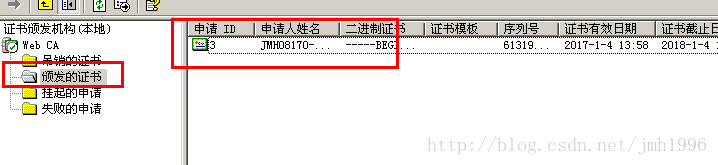
6.重新打开 http://localhost/certsrv/
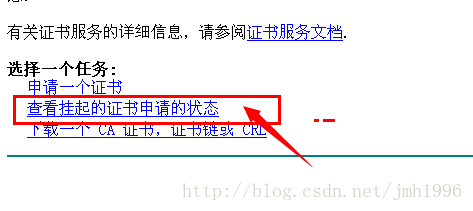
保存申请
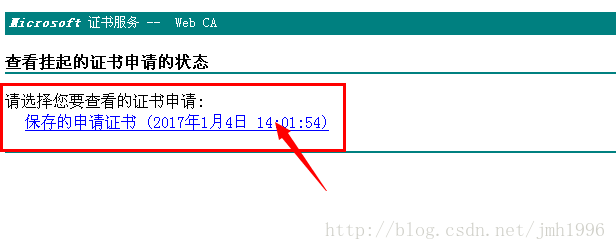
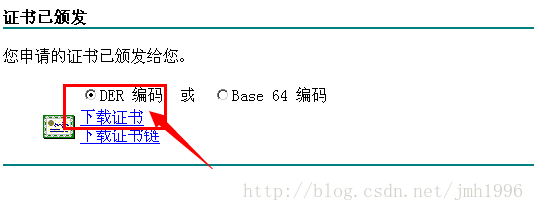
保存证书至桌面
7.为Web 网站安装证书。打开“Internet信息IIS服务器”,定位到”默认网站 ”,右键打开“属性”
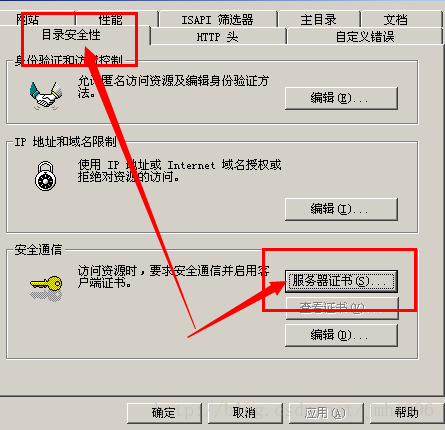
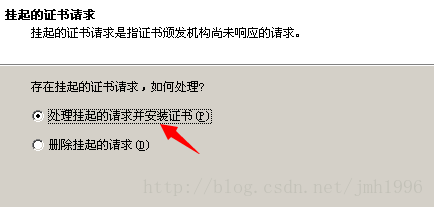
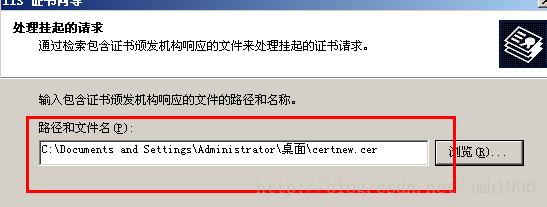
SSL端口设置为443,(端口不可与已打开的端口冲突)
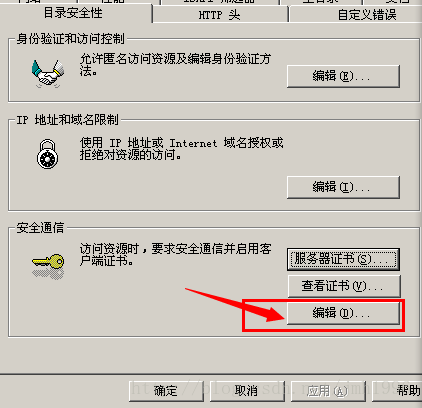
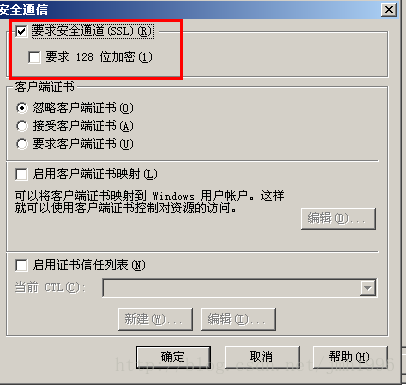
设置安全通信。
8.使用SSL访问网站,访问成功,HTTPS

实验环境:Windows Server 2003
实验原理
Windows Server 2003的IIS自带 SSL证书验证目录安全的功能,同时Windows Server的”证书管理“相当于一个建议的PKI,可以使用“证书管理”功能来进行公钥证书的管理,如基本的证书申请,证书签发,证书撤销
实验步骤
核心流程:建立CA,申请证书,颁发证书,安装证书,SSL访问
1.打开“控制面板”->”添加或删除程序”,中添加或删除windows组件的功能。安装IIS与证书管理服务。
选择”应用程序服务器”以及“证书服务”,点击”下一步“安装即可。

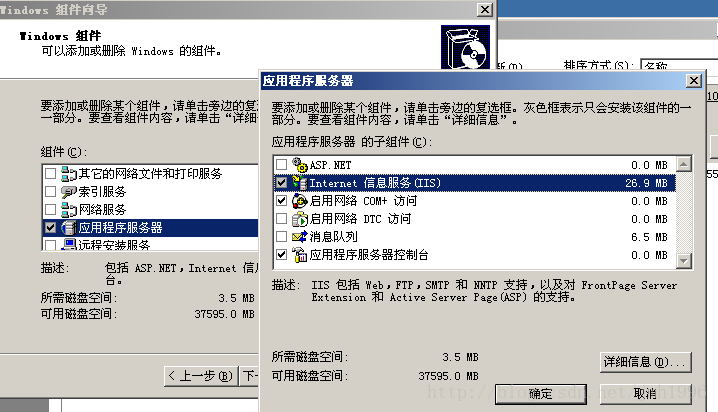
2.填写CA的类型:独立根CA,以及CA名称。
3.”管理工具“->Internet 信息服务 IIS管理器,定位到”默认网站“,右键打开属性。打开”目录安全性“功能卡,在”安全通信“选择”服务器证书“。
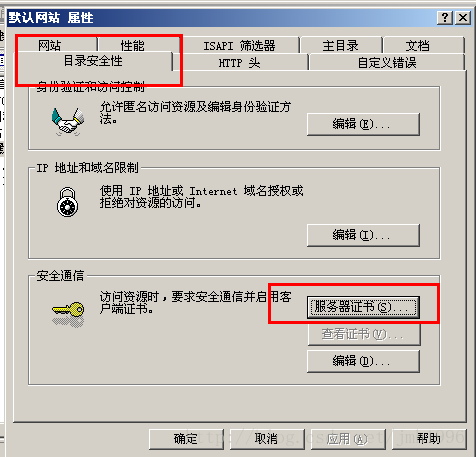
新建服务器证书:
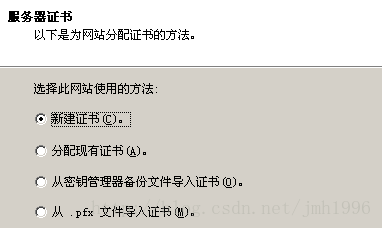
设置证书名称:随便写个 Web Cert. 然后一步简易设置。直到 “证书请求文件名”步骤:

需要记住此请求文件的路径,此后用于申请证书有用。
4.申请证书。在服务器上打开IE,输入网址:http://localhost//certsrv//
打开申请页面。
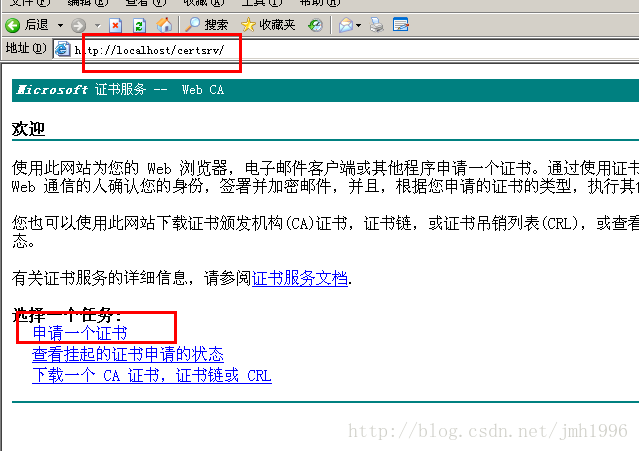
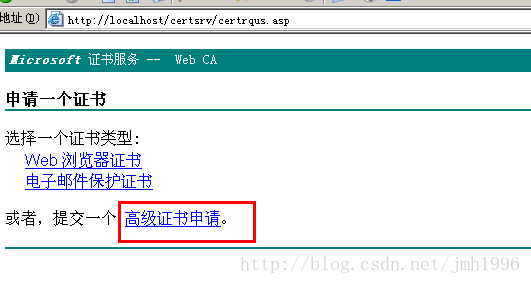
将第3步的证书请求文件的内容复制到“Base-64 编码的证书申请”
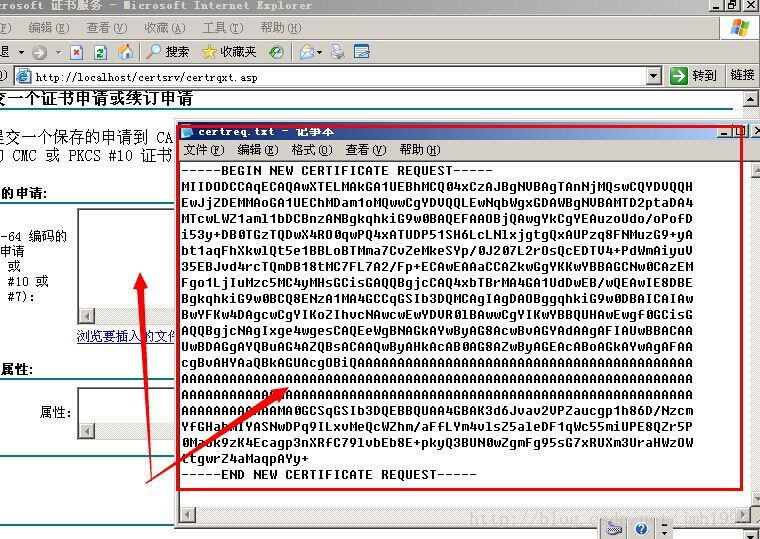
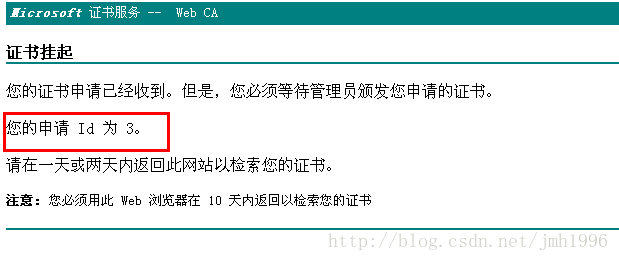
5.“管理工具”->”证书颁发机构”
定位到”挂起的申请“
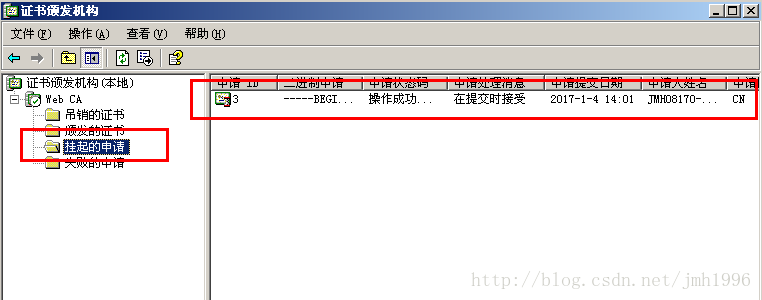
颁发证书
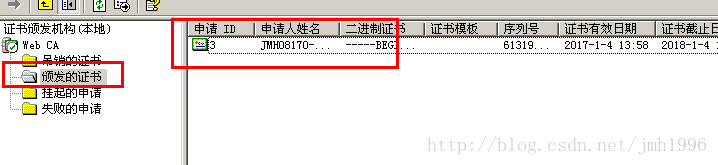
6.重新打开 http://localhost/certsrv/
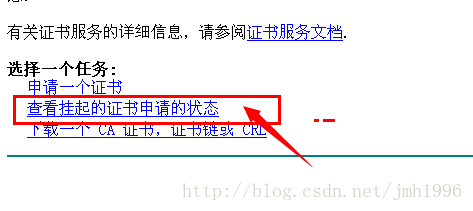
保存申请
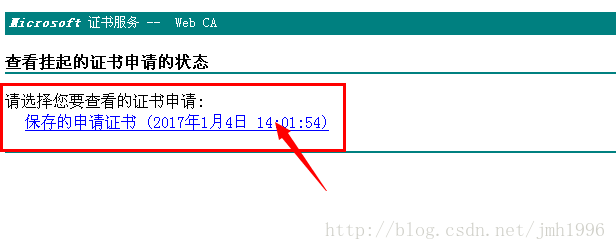
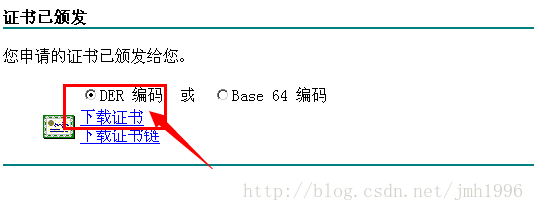
保存证书至桌面
7.为Web 网站安装证书。打开“Internet信息IIS服务器”,定位到”默认网站 ”,右键打开“属性”
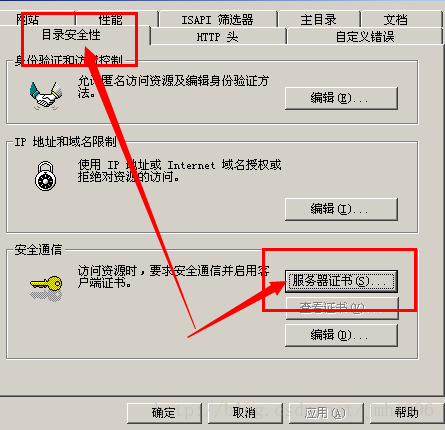
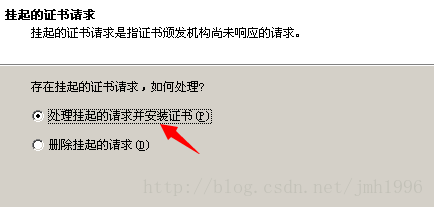
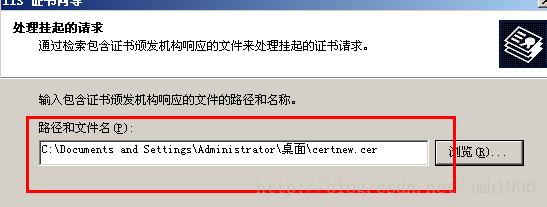
SSL端口设置为443,(端口不可与已打开的端口冲突)
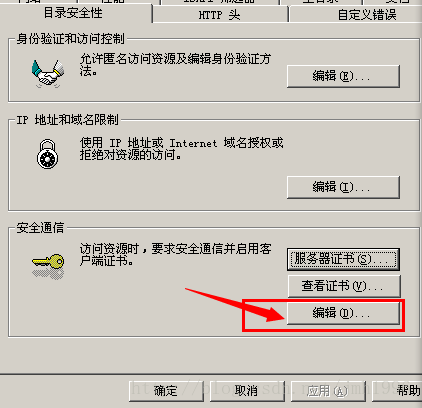
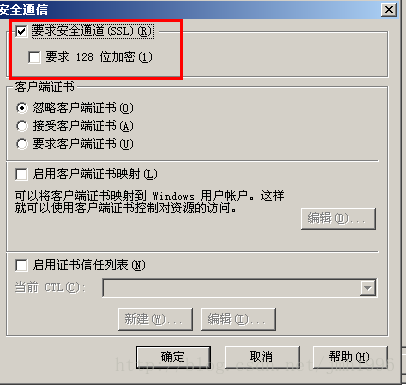
设置安全通信。
8.使用SSL访问网站,访问成功,HTTPS

相关文章推荐
- Windows Server 2012R2 PKI、SSL网站与邮件安全
- [学习windows/记录篇]使用tmg三向外围发布ssl安全的web网站
- windows server 2008 IIS动态Web网站之JSP网站的搭建
- windows server 2008 动态Web网站之PHP网站的搭建
- 建立标准CA部署安全的SSL网站
- 架设SSL网站,增强网络通信安全!
- Web服务器搭建与安全
- 架设SSL网站,增强网络通信安全!
- 在本机环境中搭建一个真正的web网站环境(和网站部署到服务器上效果一致)
- WINDOWS SERVER 2003从入门到精通之使用证书在WEB服务器上设置SSL(上)
- 配置web SSL 安全证书Https访问
- 十五步完成Windows Server 2003 Web服务器安全设置
- 中小型web网站架构初探之四:前端SQUID高速WEB缓存服务器的搭建
- 在Web服务器上配置SSL来验证CA服务器的搭建过程
- 12月第三周安全要闻回顾:浏览器安全不容忽视,SSL弱点影响网站安全
- WINDOWS SERVER 2003从入门到精通之使用证书在WEB服务器上设置SSL(下)
- Web网站的八个安全风险防护
- 使用 SSL 确保 Web 服务器通信安全
- 2008年3月小记(设置Windows服务的依赖关系,配置MSMQ的访问权限,WCF的安全配置,删除重建网站,HttpWebRequest,一年中的周,在WCF中使用HttpContext,String.Join)
